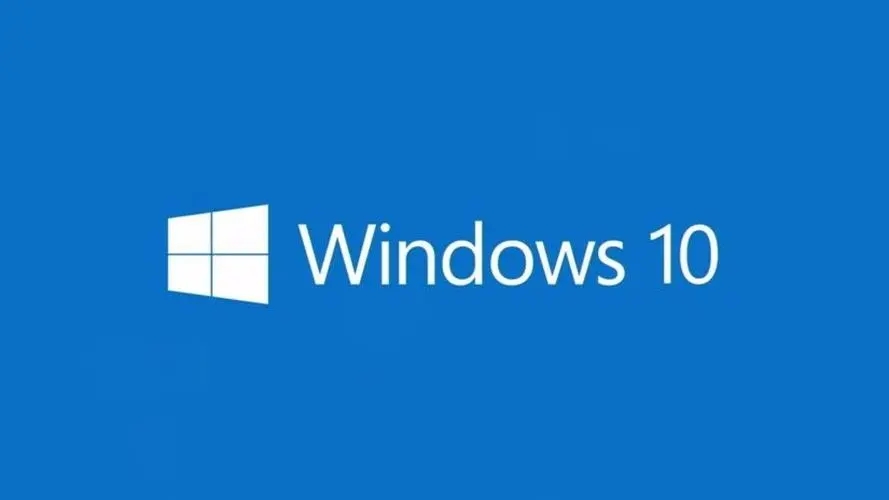win10系统Win+Shift+S不能截图怎么办?
我们在使用电脑的过程中都会选择快捷键来进行截图,但是不少的用户们按下Win+Shift+S不能截图怎么办?用户们可以打开注册表来进行设置或者是检查快捷键是否冲突等等方式来进行操作,那么接下来就让本站来为用户们来仔细的介绍一下win10系统Win+Shift+S不能截图问题解析吧。
win10系统Win+Shift+S不能截图问题解析
方法一:利用注册表设置
1、在win10系统中按Windows键+R打开运行,键入:regedit点击确定打开注册表。
2、依次展开:HKEY_CURRENT_USERSoftwareMicrosoftOffice16.0OneNoteOptionsOther。
3、在右侧空白位置单击右键,选择【新建】—【dword32位值】,将该命名为:ScreenClippingShortcutKey。
4、双击打开ScreenClippingShortcutKey在“数值数据”文本框中输入“5A”,将OneNote 2016剪辑工具的热键更改为Win加Shift加Z点击确定保存设置即可。
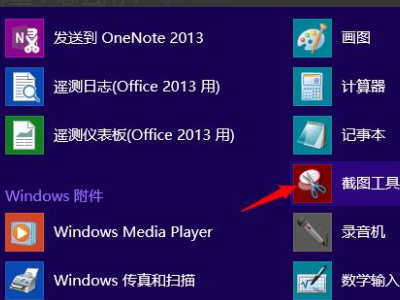
5、接着在左侧展开:HKEY_CURRENT_USERSoftwareMicrosoftWindowsCurrentVersionExplorerAdvanced。
6、右键单击“高级”并选择“新建”>“字符串值”,命名为:DisabledHotkeys。
7、双击DisabledHotkeys以打开“编辑字符串”,将数值数据修改为S点击确定保存。
方法二:检查快捷键是否冲突
有些软件可能会占用某些快捷键,导致其他应用程序无法使用。您可以尝试在不同的应用程序中测试该快捷键是否有效,以确定是否存在冲突。
方法三:检查是否开启了“剪贴板历史记录”
在开始菜单中搜索“设置”并打开,然后选择“系统”,在左侧菜单中选择“剪贴板”,确保已开启“剪贴板历史记录”。此选项可以解锁Win+Shift+S截图功能。
方法四:更新您的Windows 10系统
有时快捷键可能由于系统更新失效。您可以前往“设置”>“更新和安全”>“Windows 更新”检查是否有更新可供安装。
方法五:更改截图快捷键
如果Win+Shift+S仍然无法使用,您可以更改截图快捷键。可以在“设置”>“Ease of Access”>“键盘”菜单中找到“打印屏幕键”,启用该选项后,按下“Print Screen”键即可进行截屏。
系统下载排行榜71011xp
番茄花园 GHOST WIN7 SP1 X64 快速稳定版 V2017.03 (64位
2深度技术 GHOST WIN7 SP1 X64 稳定安全版 V2017.02(64位
3雨林木风 GHOST WIN7 SP1(32位)装机版 V2017.03
4深度技术 GHOST WIN7 SP1 X86 专业装机版 V2017.03(32位
5电脑公司 GHOST WIN7 SP1 X86 经典旗舰版 V2017.03(32位
6深度技术 GHOST WIN7 SP1 X86 稳定安全版 V2017.02
7深度技术 GHOST WIN7 SP1 X64 专业装机版 V2017.03(64位
8电脑公司 GHOST WIN7 SP1 X64 经典旗舰版 V2017.03(64位
9电脑公司 GHOST WIN7 SP1 X64 新春贺岁版 V2017.02(64位
10电脑公司 GHOST WIN7 SP1 X86 新春贺岁版 V2017.02(32位
win10系统下载 Win10 1607 精简安装版 LTSB长期服务版
2Win10专业工作站版最新镜像 V2022.06
3微软原版Win10 ISO镜像64位(win10纯净版)
4深度技术 Ghost Win10 64位 国庆特别版 V2021.10
5电脑公司Ghost Win10 64位装机版V2017.03
6雨晨 Win10 1703 15063.250 64位 极速精简版
7JUJUMAO Win8.1 Up3 X64 极速精简版v2019.11
8win10系统下载 稳安快 Win10 x64 极速精简版 V1.0
9lopatkin Win10专业精简版 V2022.05
10Win10 21H2 纯净版镜像 V2021
Win11PE网络纯净版 V2021
2风林火山 Ghost Win11 64位 专业正式版 V2021.10
3Win11官方纯净版 V2021
4Win11 23H2 25115 官方原版镜像 V2022.05
5新一代系统 JUJUMAO Win11专业版 64位 v2021.08
6雨林木风 Ghost Win11 64位 正式版 V2021.10
7微软MSDN原版Win11系统 V2021
8Win11 22000.282正式版镜像 V2021.10
9深度技术 Ghost Win11 64位 专业版 V2021.10
10微软Win11游戏系统 V2021.10
深度技术 GHOST XP SP3 电脑专用版 V2017.03
2深度技术 GGHOST XP SP3 电脑专用版 V2017.02
3Win7系统下载 PCOS技术Ghost WinXP SP3 2017 夏季装机版
4萝卜家园 GHOST XP SP3 万能装机版 V2017.03
5番茄花园 GHOST XP SP3 极速体验版 V2017.03
6雨林木风 GHOST XP SP3 官方旗舰版 V2017.03
7电脑公司 GHOST XP SP3 经典旗舰版 V2017.03
8雨林木风GHOST XP SP3完美纯净版【V201710】已激活
9萝卜家园 GHOST XP SP3 完美装机版 V2016.10
10雨林木风 GHOST XP SP3 精英装机版 V2017.04
热门教程
装机必备 更多+
重装工具